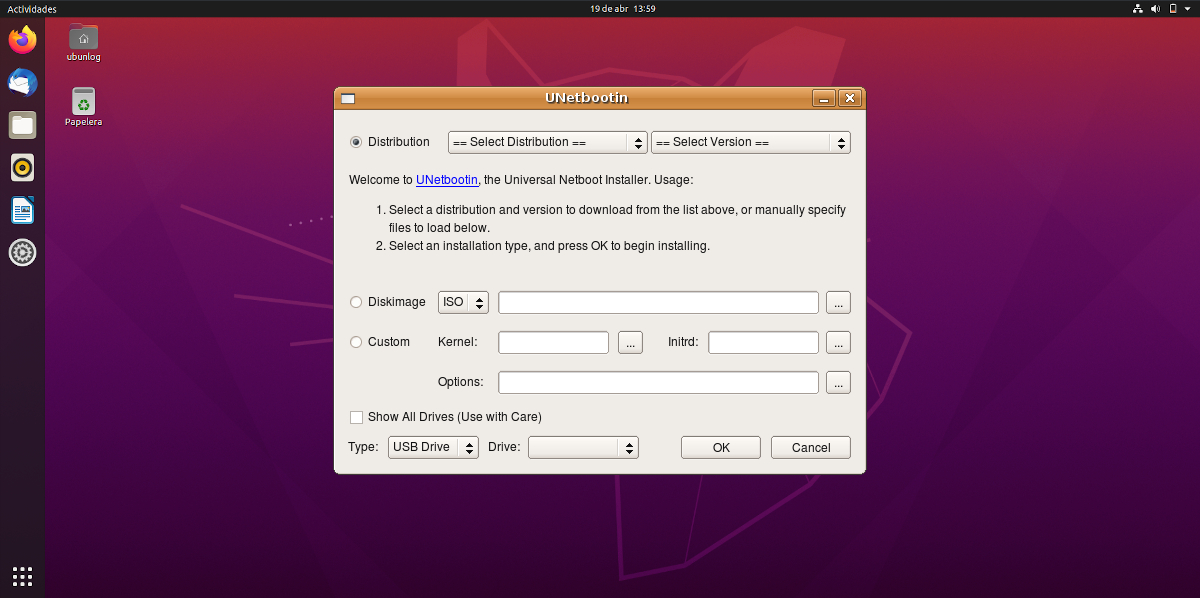
Selama beberapa tahun sekarang, setelah fitur keamanan baru tertentu diperkenalkan untuk repositori APT, agak lebih sulit untuk menginstal perangkat lunak pihak ketiga. Di sisi lain, terkadang Canonical yang memutuskan untuk menghapus beberapa perangkat lunak dari repositori, seperti Aetbootin, sebuah aplikasi kecil untuk membuat Live USB yang beberapa waktu lalu dapat kami instal dari pusat perangkat lunak mana pun atau melalui "apt install". Perangkat lunak ini masih tersedia dari situs webnya, tetapi di sini kami akan menunjukkan kepada Anda cara menginstalnya melalui repositori.
Dijelaskan di sini itu diuji pada Ubuntu 20.04 dan 18.04, meskipun kami akan menjelaskan dua sistem. Karya paling sederhana di Bionic Beaver, yang berarti tidak akan menimbulkan masalah pada 19.10, yang akan terus mendapat dukungan hingga Juli tahun ini. Bagaimanapun, pada saat penulisan, sedikit lebih banyak pekerjaan harus dilakukan untuk menginstalnya di Focal Fossa, sistem operasi yang akan diluncurkan secara resmi Kamis depan, 23 April. Kami melanjutkan untuk menjelaskan langkah-langkah untuk menginstal UNetbootin di Ubuntu melalui repositori dan dari binernya.
UNetbootin pada Focal Fossa dan Bionic Beaver, dua sistem yang berbeda
Hal pertama, dan satu-satunya di Bionic Beaver, yang harus kita lakukan adalah menulis perintah untuk menambahkan repositori, memperbarui paket dan menginstal perangkat lunak, yaitu sebagai berikut:
sudo add-apt-repository ppa:gezakovacs/ppa sudo apt-get update sudo apt-get install unetbootin
Sekarang Ubuntu 20.04 menunjukkan file kesalahan ketergantungan ketika mencoba menggunakan repositori ini untuk menginstal UNetbootin, dan ini adalah sesuatu yang kami tidak tahu apakah itu akan berubah di masa depan, dan jika ya, kapan itu akan berfungsi dengan baik. Mungkin ketika mereka secara resmi meluncurkan sistem, setelah beberapa minggu, bulan atau tidak sama sekali, tetapi ada cara lain untuk menginstal UNetbootin dari binari yaitu sebagai berikut:
- Dengan Firefox, Chrome atau browser apa pun yang memungkinkan Anda mengunduh file, kami pergi ke halaman resmi proyek, yang dapat kami akses dari link ini.
- Selanjutnya, kami membuka jendela terminal dan pergi ke jalur unduhan, yang secara default biasanya Unduhan (Anda harus mengubah perintah jika kami telah mengubah pengaturan ini):
cd Downloads
- Kami menulis "ls" tanpa tanda kutip untuk melihat file yang tersedia. Kami akan melihat file Bin untuk UNetbootin.
- Kami mengubah izin file dengan perintah berikut, mengubah «nama file» untuk file yang diunduh, yang akan bergantung pada versi:
sudo chmod +x ./nombredelarchivo
- Terakhir, kami menjalankan perangkat lunak dengan perintah berikut, mengubah "nama file" lagi menjadi nama file yang kami miliki:
sudo ./nombredelarchivo
Dan itu saja. Penggunaan perangkat lunak tidak berubah selama bertahun-tahun dan Anda memiliki contoh sederhana Artikel ini arsip.
Saya mendapatkan kesalahan berikut,
7z tidak ditemukan. Mode instalasi apa pun diperlukan.
Instal paket atau yang setara dalam distribusi Anda. »
Saya dapat menggunakannya, tetapi tidak memindai PC saya untuk meningkatkan ISO yang akan digunakan pada flashdisk,
Saya menunggu komentar Anda
Tombol untuk mundur, maju dan opsi lainnya tidak terlihat karena warnanya sama dengan bilah alat, Anda hanya dapat melihat kotak, tetapi jika Anda mengklik di samping ada tombol dan Anda dapat menjelajahi direktori Anda.
Hai,
Ini adalah paket debian alternatif untuk diinstal pada focal fossa:
https://github.com/winunix/unetbootin-focal
Saya mengikuti instruksi dan untungnya tidak ada masalah, itu dipasang dan berfungsi dengan benar, terima kasih atas kontribusinya.